Téléchargez AnyUnlock - Déblocage iCloud pour contourner le verrouillage d'activation iCloud et trouver l'identifiant Apple
Essai Gratuit Pour Windows et Mac | Propre et sécurisé
 Commencement
Commencement Supprimer le code d'accès
Supprimer le code d'accès  Contourner MDM
Contourner MDM  Déverrouiller l'identifiant Apple
Déverrouiller l'identifiant Apple Contourner Verrouillage Activation
Contourner Verrouillage Activation Supprimer Verrouillage SIM
Supprimer Verrouillage SIM Désactiver Localiser mon iPhone
Désactiver Localiser mon iPhone Déchiffrer la sauvegarde iTunes
Déchiffrer la sauvegarde iTunes Supprimer le code de Temps
Supprimer le code de Temps Gestionnaire de mots de passe
Gestionnaire de mots de passe Récupérer le code de sauvegarde
Récupérer le code de sauvegarde Trouver Apple ID
Trouver Apple ID Vérifier Appareil iOS
Vérifier Appareil iOS FAQs
FAQs Besoin plus d'aides?
Besoin plus d'aides?
Trouver Apple ID
Pour protéger la confidentialité et la sécurité des données de l'utilisateur, Apple ajoute une protection à l'identifiant Apple dans l'interface de verrouillage d'activation, et l'identifiant Apple complet n'a pas pu être vu. Comment faire si vous oubliez simplement l'identifiant Apple?
Tout d'abord, nous aimerions partager quelques problèmes rencontrés par nos clients :
"J'ai oublié mon identifiant Apple sur mon iPhone X."
"Comment puis-je trouver mon identifiant Apple pour mon iPad."
Si vous venez de rencontrer la situation similaire ci-dessus (oublier l'identifiant Apple et le mot de passe), ne vous inquiétez pas. Vous pouvez essayer le mode « Trouver Apple ID » pour trouver l'identifiant Apple en quelques clics. Les instructions suivantes vous aideront à le faire.
Compatibilité du système informatique
| Windows | Windows 11, 10, 8, 7, Vista, 32 bits et 64 bits |
| macOS | macOS Ventura, macOS Monterey, macOS Big Sur, macOS Catalina, macOS Mojave, macOS High Sierra, macOS Sierra, OS X 10.11 |
Informations importantes pouvant vous concerner
Nous prenons votre satisfaction en priorité. Nous espérons vraiment que vous aurez une expérience heureuse avec iMobie. Ainsi, nous vous recommandons vivement de lire les restrictions avant d'acheter AnyUnlock - Déverrouillage iPhone. Si votre appareil ou la version iOS n'est pas prise en charge, veuillez ne pas l'acheter.
| Version iOS prise en charge | Modèle d'appareil | Effet de jailbreak |
| iOS 12.0 - iOS 15 (iOS 12.4.5 et 12.4.6 exclus) |
iPhone 5s à iPhone X iPad 4 - iPad 7 iPod touch 6 - iPod touch 7 |
1. Impossible d'utiliser les cartes SIM pour passer des appels et utiliser les données cellulaires pour surfer sur Internet. 2. Impossible de créer FaceTime et d'envoyer des iMessages. 3. Impossible de se connecter à un nouveau compte iCloud dans les paramètres du compte. 4. Ne peut pas être utilisé avec iTunes. |
Différences entre la version gratuite et la version activée
| Avantages | Version gratuite | Version Pro |
| Trouver Apple ID |
Étape 1. Téléchargez et installez AnyUnlock - Déverrouillage iPhone sur ordinateur.
Avant de commencer à trouver Apple ID, téléchargez l'outil sur votre ordinateur. Veuillez vous assurer que le réseau est stable lors du téléchargement et de l'installation d'AnyUnlock sur votre ordinateur.
Étape 2. Connectez votre iPhone/iPad/iPod touch à l'ordinateur via un câble USB.
Lorsque le processus d'installation est terminé, lancez-le sur votre ordinateur et choisissez le mode « Trouver Apple ID ».
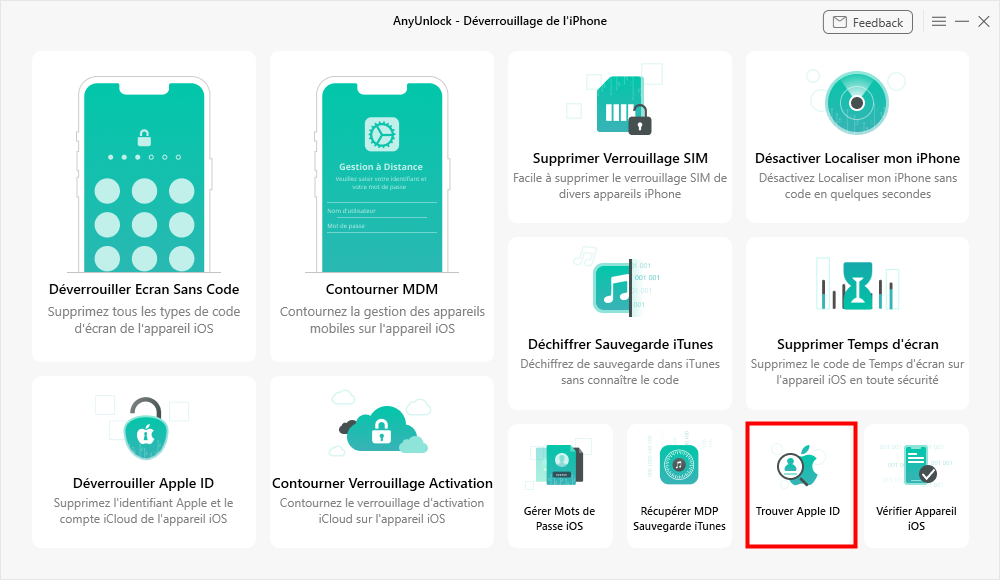
Choisissez le mode Trouver Apple ID
Actuellement, le mode Trouver Apple ID ne prend en charge que les appareils exécutant iOS 12.0 - iOS 15 (iOS 12.4.5 et 12.4.6 exclus). Voici les modèles d'appareils pris en charge :
1. iPhone 5s vers iPhone X
2. iPad 4 à iPad 7
3. iPod touch 6 vers iPod touch 7
Veuillez connecter votre appareil iOS à l'ordinateur via un câble USB. Une fois votre appareil détecté, vous verrez l'interface ci-dessous.
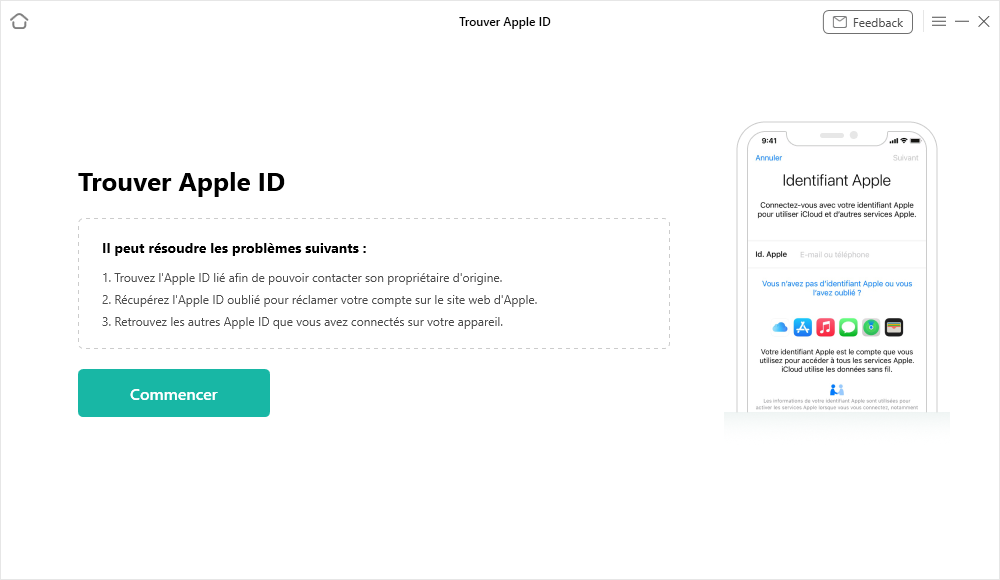
Votre appareil est détecté par AnyUnlock
Ensuite, veuillez cliquer sur le bouton « Jailbreaker maintenant » et lire attentivement les « Conditions d'utilisation » avant de l'utiliser. Si vous l'acceptez, veuillez cocher l'option.
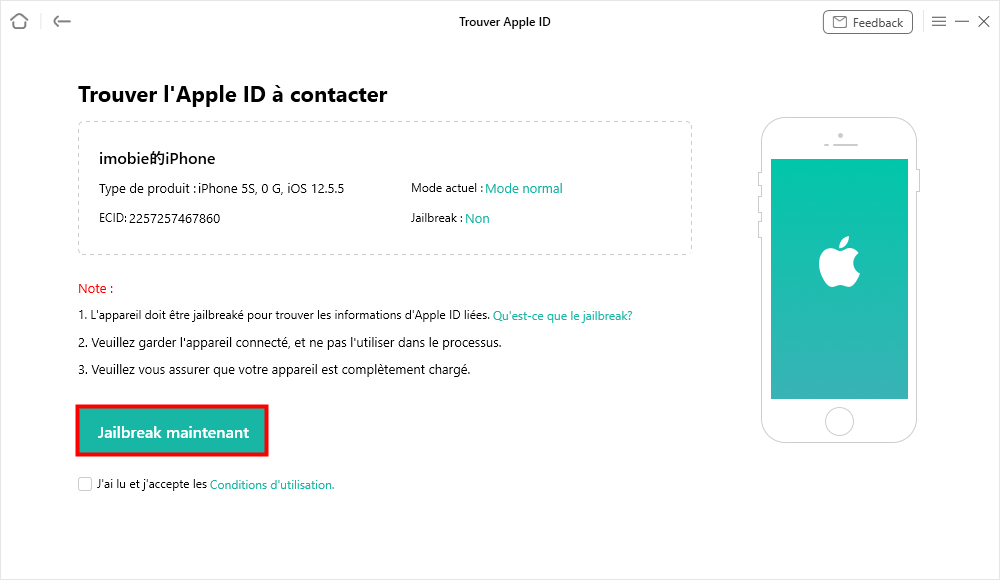
Cliquez sur le bouton Jailbreak
Étape 3. Jailbreakez votre appareil iOS.
Ensuite, vous verrez l'interface ci-dessous. Vous pouvez jailbreaker votre appareil iOS par vous-même ou utiliser notre tutoriel de jailbreak recommandé pour le faire.
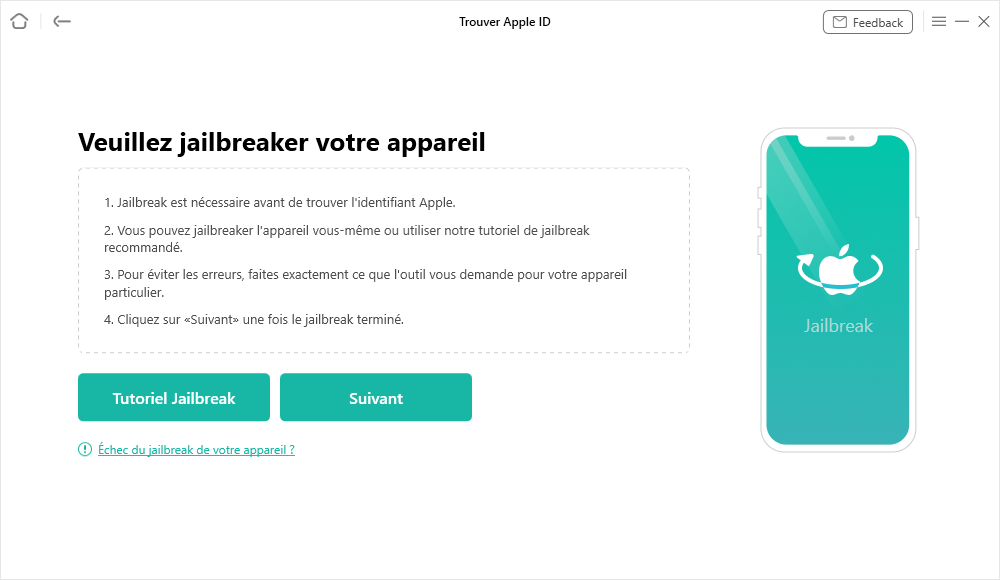
Interface de jailbreak
Une fois le jailbreak terminé, veuillez cliquer sur le bouton « Suivant ».
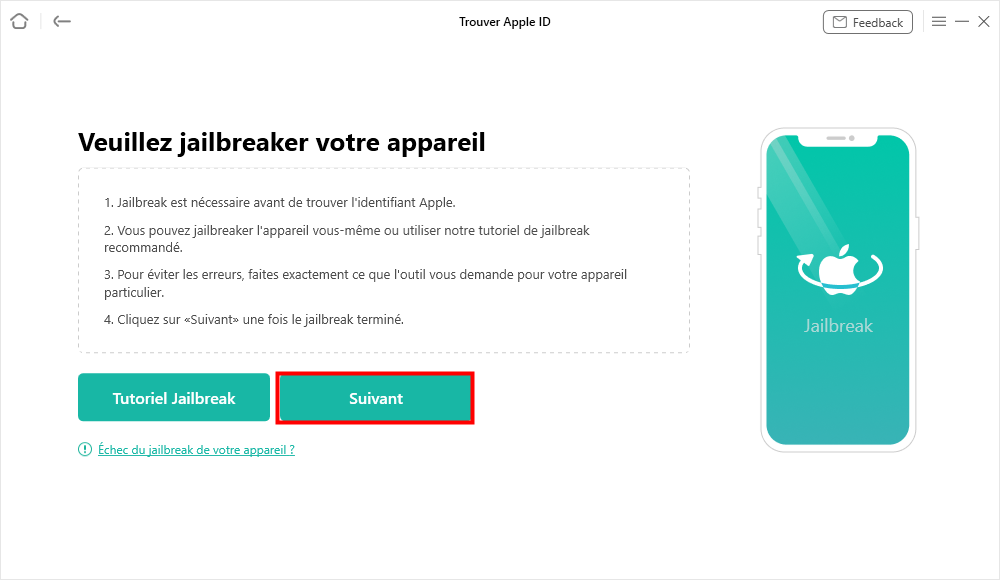
Le jailbreak est terminé
Les effets possibles après le jailbreak :
1. Impossible d'utiliser la fonction d'appel téléphonique, de données cellulaires de l'appareil iOS.
2. Impossible de passer des appels FaceTime ou d'envoyer des iMessages.
3. Impossible de se connecter à iCloud avec votre nouvel identifiant Apple à partir des paramètres.
4. Ne peut pas être utilisé avec iTunes.
Étape 4. Commencez à trouver Apple ID.
Après avoir cliqué sur le bouton « Suivant », vous verrez l'interface comme ci-dessous. Et vous pouvez afficher les informations de base sur votre appareil. Ensuite, veuillez cliquer sur le bouton « Trouver maintenant ».
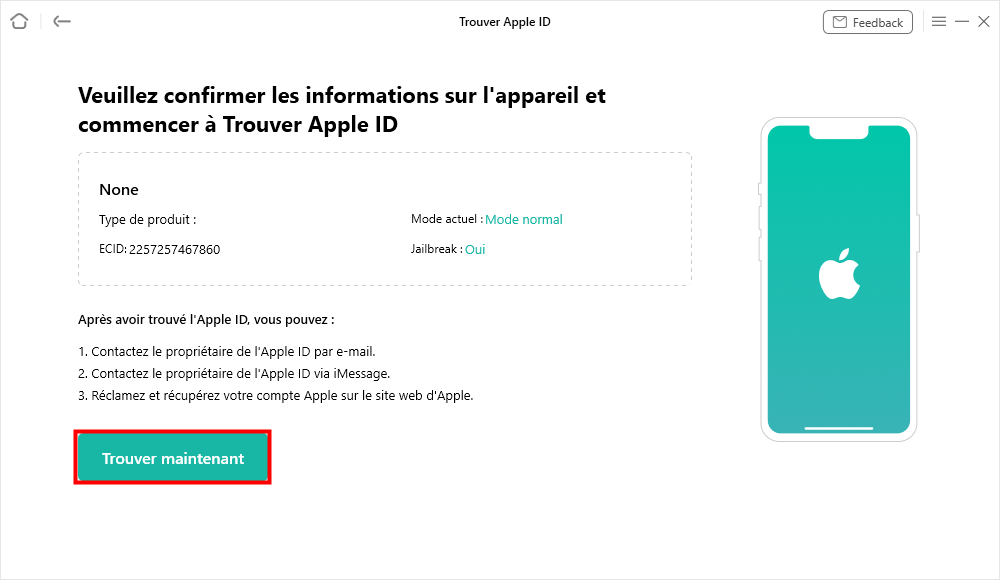
Cliquez sur le bouton Rechercher maintenant
Après avoir sélectionné l'option, notre logiciel commencera à trouver automatiquement l'identifiant Apple. Veuillez garder votre appareil connecté à l'ordinateur via le câble USB pendant le processus.
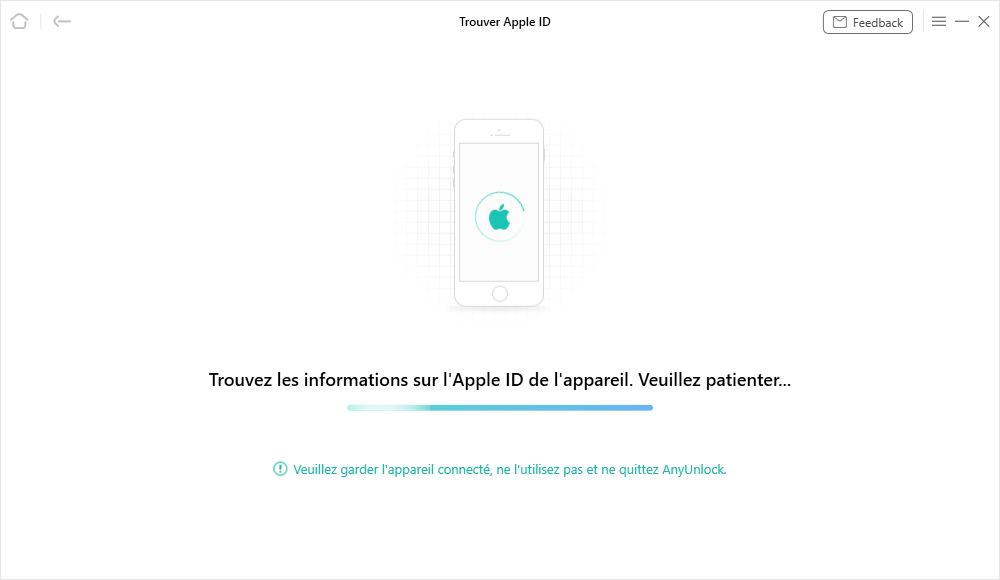
Cliquez sur le bouton Rechercher maintenant
Étape 5. Réussissez à trouver Apple ID.
Une fois le processus terminé, vous pouvez afficher les informations détaillées du compte Apple ID dans la liste. Vous pouvez cliquer sur l'option « Exporter au format TXT » pour télécharger les informations, ou cliquer sur l'option « Terminé » pour quitter l'interface.
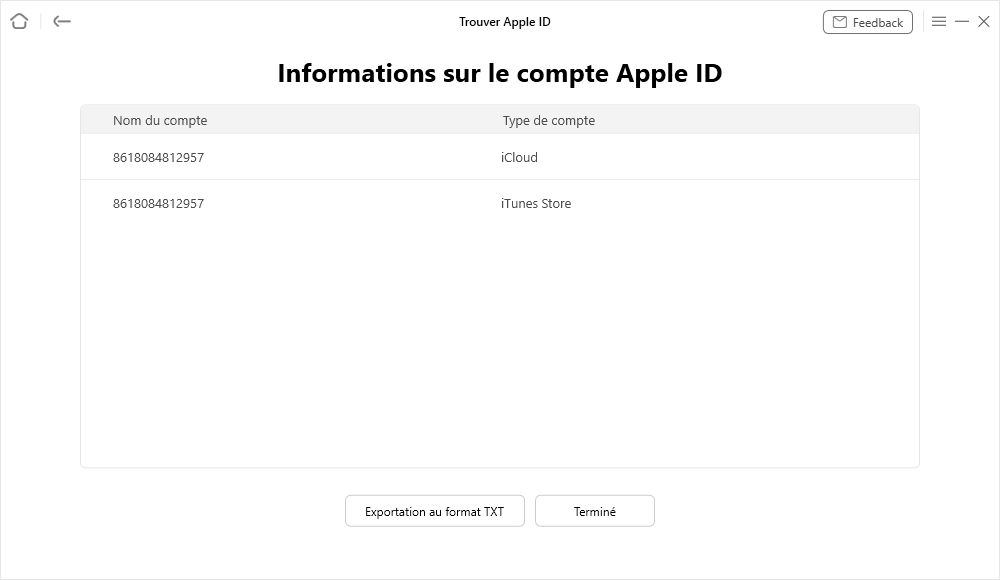
Informations sur l'identifiant Apple
1. Si les données de votre appareil ont été effacées auparavant, AnyUnlock ne peut pas vous aider à obtenir les informations de compte.
2. Si votre appareil iOS est bloqué dans le processus de jailbreak et qu'il y a une perte de données de l'appareil, AnyUnlock est également incapable de vous aider à obtenir les informations de compte.